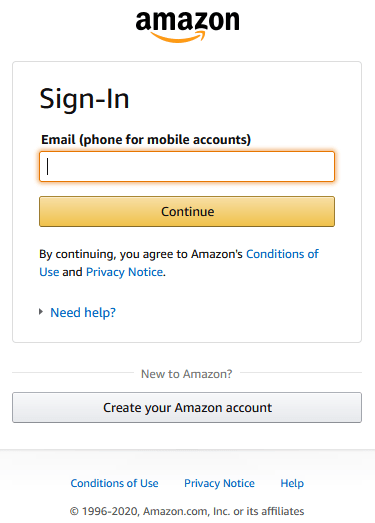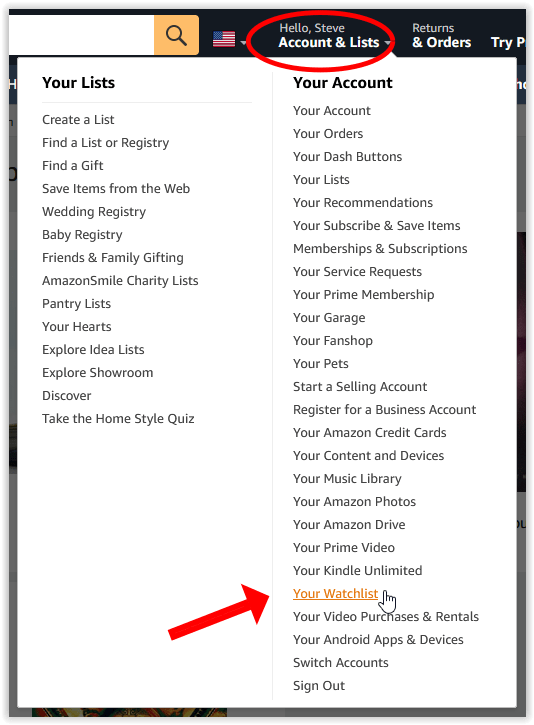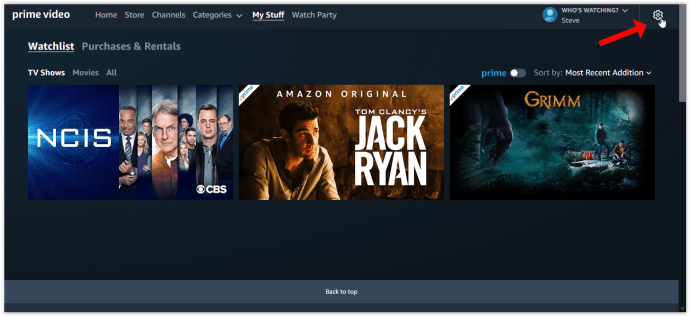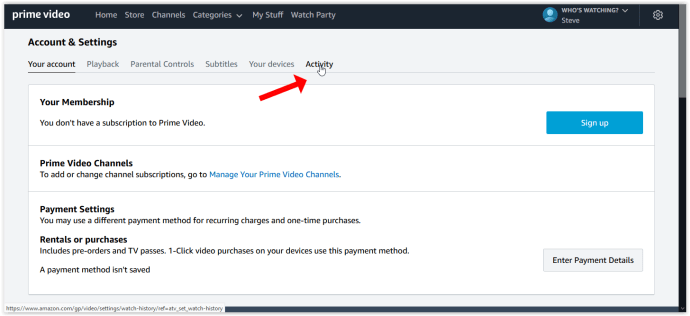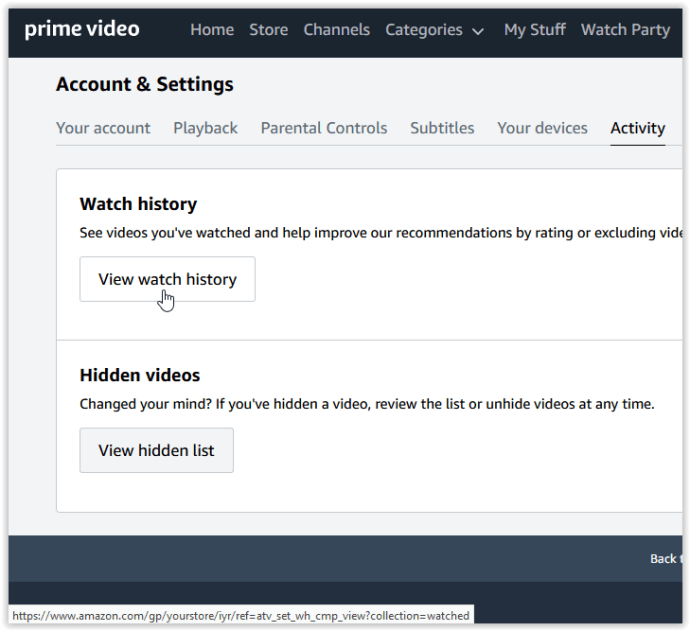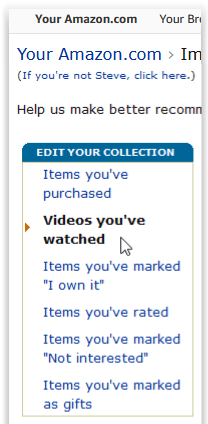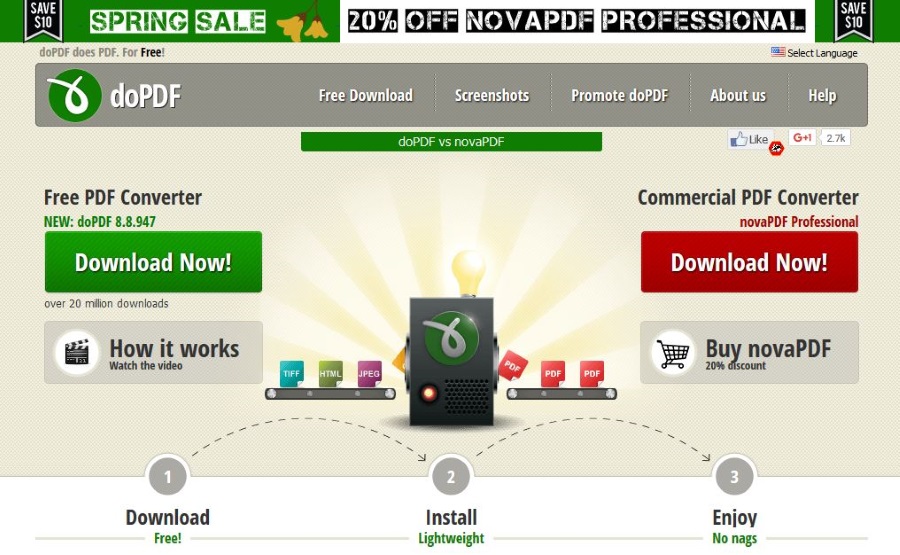Comment effacer l'historique de visualisation Fire Stick
Si vous partagez votre Fire Stick avec vos amis ou votre famille, il y a de fortes chances qu'à un moment donné, ils regardent quelque chose qui ne vous intéresse tout simplement pas. D'autres fois, vous ouvrez un film ou une émission de télévision et vous finissez par ne pas l'aimer.

Bien que cela en soi ne soit pas vraiment un problème, cela peut fausser le "Que regarder ensuite« Recommandations Amazon et la liste récente sur votre Fire Stick. Cet article fournit des instructions sur la façon d'effacer votre historique Firestick pour vous assurer que vous n'avez pas à parcourir Peppa Pig pour vous rendre à The Mandalorian.
L'historique de votre Fire Stick affichera vos dernières applications visionnées tandis que votre historique Prime Video et d'autres applications de streaming afficheront votre contenu le plus récemment regardé. Pour les besoins de cet article, nous passerons en revue vos options pour effacer l'historique récemment regardé.
Pouvez-vous supprimer les applications récemment regardées sur Firestick ?
Tout d'abord, vous voudrez peut-être masquer les applications que votre Fire Stick montre que vous avez regardées le plus récemment. Ces applications apparaissent en haut de votre page d'accueil Fire Stick. Malheureusement, le seul moyen de supprimer cet historique est de désinstaller complètement l'application.
Même si c'est un peu extrême, vous pouvez supprimer les applications en procédant comme suit :
- Utilisez votre télécommande Fire TV pour cliquer sur « Paramètres » en haut de la page d'accueil de votre Fire Stick.
- Cliquez sur « Applications ».
- Cliquez sur « Applications gérées »
- Cliquez sur l'application que vous souhaitez supprimer de votre Fire Stick et cliquez sur "Désinstaller".
- Confirmez le processus dans la fenêtre contextuelle qui apparaît.

Maintenant, l'application sera supprimée de votre Fire Stick et de l'historique de vos applications récentes.
Comment supprimer des éléments de votre liste de surveillance récente
Malheureusement, supprimer votre historique de visionnage de votre Fire TV Stick n'est pas aussi simple que de supprimer l'historique de votre navigateur. Amazon utilise tout ce que vous avez consulté pour vous fournir des suggestions sur ce qu'il faut regarder ensuite. Par conséquent, il est dans leur intérêt de maintenir une liste de ce que vous avez regardé pour essayer de vous persuader de louer ou d'acheter quelque chose en rapport.
Il semble y avoir aucun moyen de vraiment supprimer l'historique de visualisation sur un Fire Stick d'un Fire Stick. D'autres sites Web recommandent d'ouvrir l'historique, de sélectionner l'émission télévisée ou le film et de choisir l'option « Supprimer des visionnages récents ». Cela fonctionne, mais seulement pour un bref instant. Lorsque vous revenez à l'écran d'accueil, vous le verrez dans le carrousel récemment regardé. Alors, comment supprimer l'historique de visualisation sur un Fire Stick ? Voici les détails.
Avant de commencer, assurez-vous que votre Fire Stick est branché sur votre téléviseur, que le téléviseur est allumé et que votre Fire Stick est correctement connecté à votre réseau Wi-Fi.
Supprimer l'historique de surveillance de votre compte Amazon à l'aide d'un navigateur
Le Fire Stick est lié à votre compte Amazon, ce qui signifie que votre historique est extrait du compte. C'est peut-être la raison pour laquelle vous ne pouvez pas effacer l'historique de surveillance de votre Fire Stick avec succès. Voici ce que vous faites.
- Ouvrez un navigateur et connectez-vous à votre compte amazon.
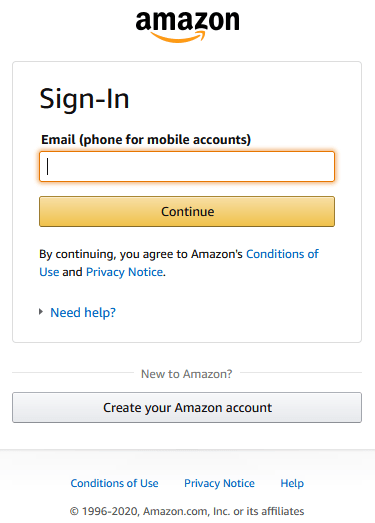
- Cliquer sur "Comptes et listes" en haut à droite de la page, puis sélectionnez " Votre liste de suivi ".
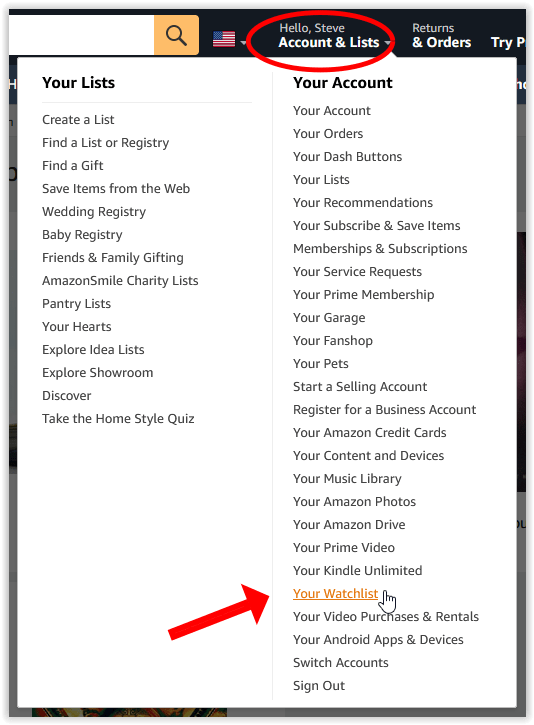
- Cliquez sur l'icône d'engrenage en haut à droite. puis cliquez sur "Paramètres".
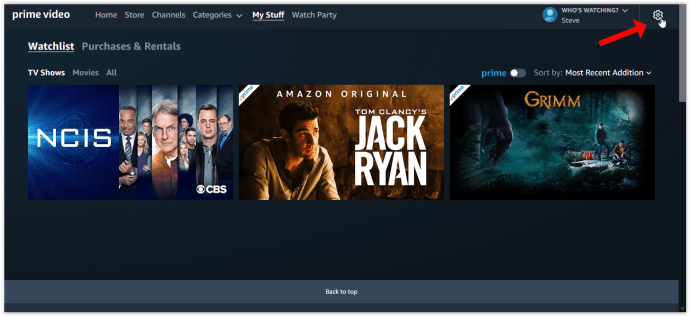
- Vous pouvez être invité à vous reconnecter. Cliquez sur « Activité ».
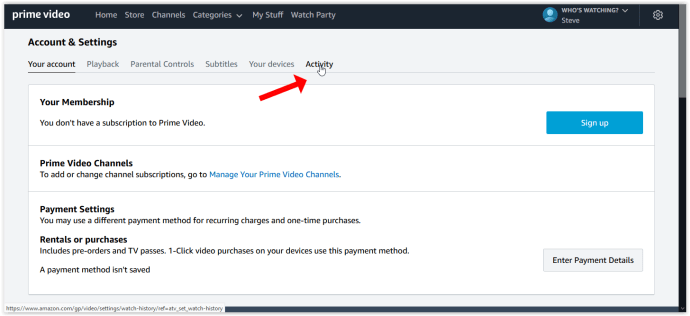
- Sélectionnez "Afficher l'historique des vidéos regardées.”
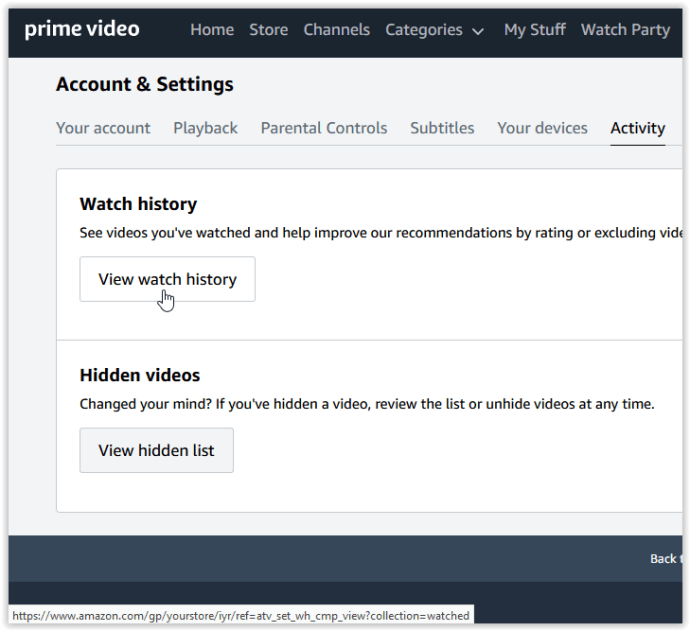
- Cliquez sur "Vidéos que vous avez regardées. " puis sélectionnez les films et émissions que vous souhaitez supprimer et choisissez "Supprimez-les de vos vidéos regardées. " La suppression un par un est la seule option.
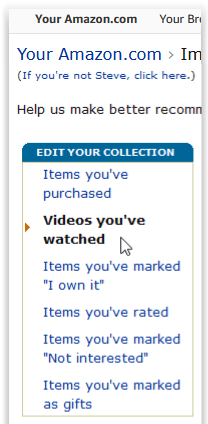
Les étapes ci-dessus devraient supprimer les vidéos choisies de votre liste visionnée sur votre Fire Stick. Après avoir terminé les suppressions via votre compte Amazon, vous pouvez également essayer de réinitialiser votre Fire Stick ou de supprimer le contenu affiché stocké dans le Fire Stick. Quoi qu'il en soit, l'exécution des étapes ci-dessus ne supprimera aucun contenu acheté de votre vidéothèque (aucune méthode ne le fera), vous pourrez donc toujours regarder tout ce que vous avez déjà payé.
Questions fréquemment posées
Puis-je tout supprimer de mon Fire Stick ?
Vous souhaitez peut-être rafraîchir votre Fire Stick. Cela signifie supprimer tout l'historique, les applications et les titres. Vous pouvez effectuer une réinitialisation complète des paramètres d'usine, mais lorsque vous vous reconnectez à votre compte Amazon, l'historique, les applications et les recommandations précédents peuvent se recharger.
Pour réinitialiser votre Fire Stick aux paramètres d'usine, maintenez le bouton de retour sur le côté droit du pavé directionnel enfoncé pendant dix secondes. Dans la fenêtre contextuelle qui apparaît, sélectionnez « Réinitialisation d'usine ».
Vous pouvez également désinscrire votre Amazon Fire Stick à partir de la page du compte Amazon. Cliquez simplement sur « Contenu et appareils » dans la liste déroulante Compte sur la page d'accueil d'Amazon (dans le coin supérieur droit. Ensuite, sélectionnez « Appareils » en haut de la nouvelle page qui apparaît. Cliquez sur le Fire Stick que vous voudriez souhaitez vous désinscrire, puis cliquez sur le nom de l'appareil (il s'agit d'un lien hypertexte). Sur la droite, vous verrez deux options : « Désinscrire » et « Supprimer les enregistrements vocaux. » Sélectionnez « Désinscrire » et suivez les supprimez toutes les informations de votre compte Amazon du Fire Stick.